Ko prenesete datoteko v Chrome, se polica za prenos pojavi na dnu brskalnika. To vas obvešča o trenutnem napredku prenosa, lahko pa se mu približate stran, ki jo gledate, in jo morate zapreti ročno.
Če niste zaljubljeni v upravljanje prenosov iz police za prenos, razširitev za Downloadr za Chrome doda gumb desno od vrstice URL-ja brskalnika Chrome, ki ga lahko uporabite za spremljanje prenosov.
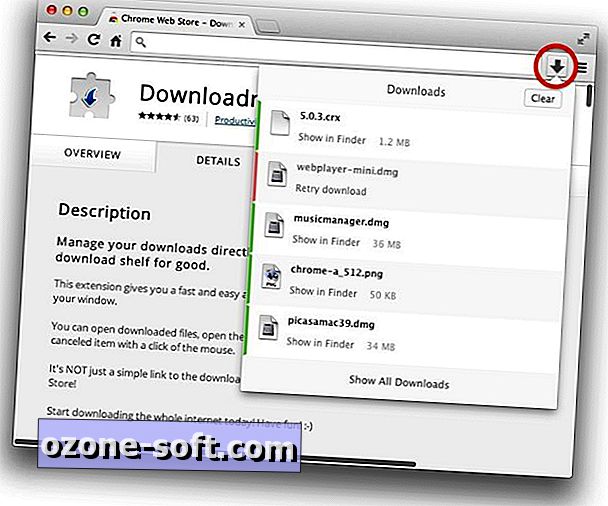
Sorodne zgodbe
- Razširitev za Chrome spremeni oglase v vire družabnih medijev
- Zmanjšajte uporabo podatkov, povečajte hitrost s podaljškom za Chrome
- Kako uporabljati Google Drive kot orodje za varnostno kopiranje
Kliknite gumb, da odprete majhno ploščo s kronološkim seznamom prenosov. Vsak prenos, ki poteka, ima pod imenom datoteke povezavo Prekliči, ki jo lahko kliknete, da začasno ustavite prenos. Začasno zaustavljene prenose in nato obnovite povezavo za prenos, da nadaljujete prenos.
Med nalaganjem se na zaslonu programa Downloadr prikaže velikost datoteke ter hitrost in potek prenosa. Ko se datoteka konča s prenosom, klikanje na ime datoteke odpre datoteke, medtem ko klikate povezavo pod imenom datoteke, odpre mapo, v katero je bila postavljena.
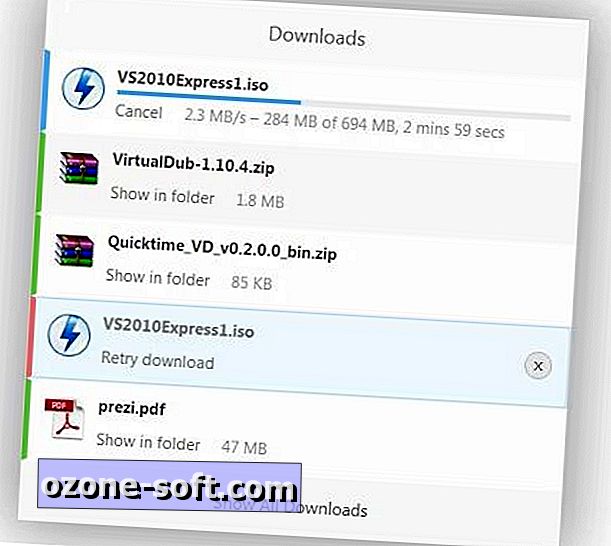
Z desnim klikom na element na seznamu se prikaže gumb X, da ga izbrišete s seznama, na vrhu seznama pa je tudi gumb Počisti, da izbrišete navedene datoteke.
Preko Ghacks.













Pustite Komentar